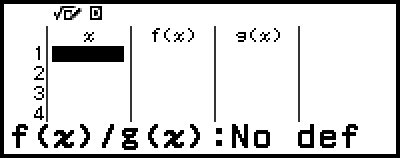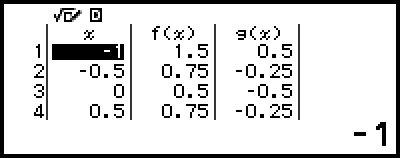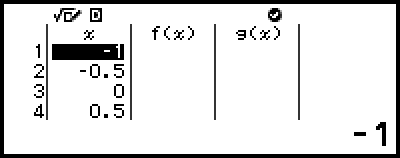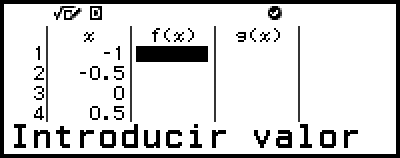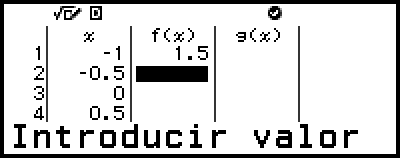Creación de tablas numéricas
Puede utilizar la aplicación Tabla para crear una tabla numérica basada en las ecuaciones de definición registradas para las funciones f(x) y g(x).
Procedimiento general de creación de tablas numéricas
Ejemplo: Generar una tabla numérica para las funciones f(x) = x2 + 12 y g(x) = x2 - 12 para el rango -1 ≤ x ≤ 1 con incrementos de pasos de 0,5
1. Pulse 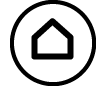 , seleccione el icono de la aplicación Tabla y, después, pulse
, seleccione el icono de la aplicación Tabla y, después, pulse  .
.
Se mostrará la pantalla de tabla numérica.
Si una ecuación de definición no está registrada para una o ambas funciones f(x) y g(x) y no hay datos en la posición de selección del cursor, aparecerá un mensaje en la parte inferior de la pantalla donde se indique que la ecuación de definición no está registrada.
2. Configure los ajustes para generar una tabla numérica a partir de dos funciones.
(1) Pulse  y, luego, seleccione [Tipo de tabla] > [f(x)/g(x)].
y, luego, seleccione [Tipo de tabla] > [f(x)/g(x)].
(2) Pulse  .
.
Para obtener información sobre los ajustes, consulte “Número máximo de filas en una tabla numérica según el tipo de tabla”.
3. Registre una ecuación de definición para f(x).
 – [Def f(x)/g(x)] > [Definir f(x)]
– [Def f(x)/g(x)] > [Definir f(x)]
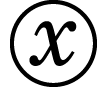
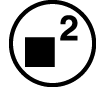
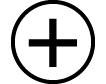 1
1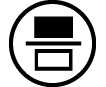 2
2

- (Pantalla mostrada justo antes de presionar
 )
)
4. Registre una ecuación de definición para g(x).
 – [Def f(x)/g(x)] > [Definir g(x)]
– [Def f(x)/g(x)] > [Definir g(x)]
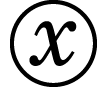
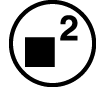
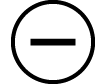 1
1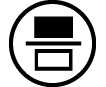 2
2

- (Pantalla mostrada justo antes de presionar
 )
)
También puede usar 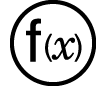 para registrar una expresión de definición. Para obtener más información, consulte “Registro de ecuaciones de definición”.
para registrar una expresión de definición. Para obtener más información, consulte “Registro de ecuaciones de definición”.
5. Configure el ajuste del rango de la tabla numérica.
 – [Rango tabla]
– [Rango tabla]
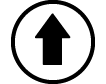
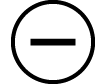 ((-))1
((-))1 1
1 0
0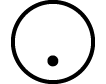 5
5

6. Pulse  .
.
Se mostrará el resultado en la pantalla de la tabla numérica.
La operación de generación de la tabla numérica hace que el contenido de la variable x cambie.
Nota
En la pantalla de la tabla numérica, puede guardar el valor de una celda en una variable. Por ejemplo, al efectuar la siguiente operación cuando se muestra la pantalla descrita en el paso 6, se guarda el valor -1 en la variable A: 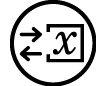 – [A=] > [Guardar]. Para obtener más información sobre las variables, consulte “Variables (A, B, C, D, E, F, x, y, z)”.
– [A=] > [Guardar]. Para obtener más información sobre las variables, consulte “Variables (A, B, C, D, E, F, x, y, z)”.
Número máximo de filas en una tabla numérica según el tipo de tabla
Puede configurar los ajustes de la pantalla de la tabla numérica de forma que muestre columnas para f(x), para g(x) o para ambas. Para configurarlos, utilice el menú que aparece al pulsar  – [Tipo de tabla] desde la pantalla de tabla numérica.
– [Tipo de tabla] desde la pantalla de tabla numérica.
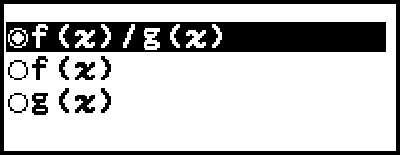
f(x)/g(x) ... Mostrar la columna f(x) y la columna g(x) (ajuste inicial por defecto)
f(x) ... Mostrar solo la columna f(x)
g(x) ... Mostrar solo la columna g(x)
El número máximo de filas en la tabla numérica generada depende del ajuste seleccionado en Tipo de tabla. Como mucho, se admiten 45 filas en el ajuste “f(x)” o “g(x)” y 30 filas en el ajuste “f(x)/g(x)”.
Registro de ecuaciones de definición
Existen dos formas de registrar ecuaciones de definición para f(x) y g(x).
Para registrar una ecuación desde la pantalla de tabla numérica de la aplicación Tabla, pulse 
 – [Def f(x)/g(x)] > [Definir f(x)]
– [Def f(x)/g(x)] > [Definir f(x)]
 – [Def f(x)/g(x)] > [Definir g(x)]
– [Def f(x)/g(x)] > [Definir g(x)]
Para registrar una ecuación desde la pantalla de tabla numérica de la aplicación Tabla o al usar cualquier aplicación de la calculadora, a excepción de Math Box, pulse 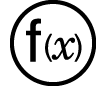
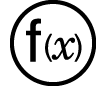 – [Definir f(x)]
– [Definir f(x)]
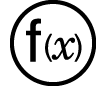 – [Definir g(x)]
– [Definir g(x)]
Aparecerá la misma pantalla de registro de ecuaciones f(x) o g(x) independientemente de cuál de las dos operaciones anteriores se emplee para registrar las ecuaciones de definición.
Nota
Para obtener más información sobre las operaciones que usan 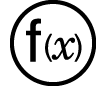 , consulte “Registro y uso de ecuaciones de definición para f(x) y g(x)”.
, consulte “Registro y uso de ecuaciones de definición para f(x) y g(x)”.
Edición de los datos de la pantalla de la tabla numérica
Para borrar una fila
1. En la pantalla de la tabla numérica, mueva el cursor a la fila que desee borrar.
2. Pulse  .
.
Para insertar una fila
1. En la pantalla de la tabla numérica, mueva el cursor a la fila que vaya a estar debajo de aquella que desee insertar.
2. Lleve a cabo la siguiente operación:  – [Editar] > [Insertar fila].
– [Editar] > [Insertar fila].
Para borrar todo el contenido de la pantalla de la tabla numérica
En la pantalla de la tabla numérica, realice la siguiente operación:  – [Editar] > [Borrar todo].
– [Editar] > [Borrar todo].
Para cambiar el valor introducido en una celda de la columna x
Se puede cambiar el valor de la celda x que se encuentre resaltada. Al cambiar el valor x, los valores de f(x) y g(x) de la misma fila se actualizan en consonancia.
Para introducir un valor en la celda de la columna x resaltada utilizando: {valor de la celda de arriba} +/- {valor del paso}
Si hay un valor en la celda x por encima de la celda x actualmente resaltada, al pulsar 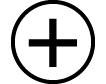 o
o  , automáticamente se introduce en la celda resaltada el valor igual al de la celda de arriba más el valor del paso. De igual forma, al pulsar
, automáticamente se introduce en la celda resaltada el valor igual al de la celda de arriba más el valor del paso. De igual forma, al pulsar 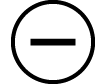 , automáticamente se introduce el valor igual al de la celda de arriba menos el valor del paso. Los valores de f(x) y g(x) de la misma fila también se actualizan.
, automáticamente se introduce el valor igual al de la celda de arriba menos el valor del paso. Los valores de f(x) y g(x) de la misma fila también se actualizan.
Actualización de f(x) y g(x)
Los valores de f(x) y g(x) mostrados en la pantalla de la tabla numérica se actualizan en las situaciones detalladas a continuación.
Cuando se pulsa  estando seleccionado [Ejecutar] en la pantalla Rango tabla.
estando seleccionado [Ejecutar] en la pantalla Rango tabla.
Cuando las ecuaciones de definición f(x) y g(x) se actualizan (excepto cuando una ecuación de definición es una función compuesta).
Cuando se introduce un número en la columna x (se incluye pulsar 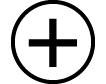 ,
, 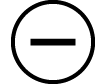 y
y  en la columna x).
en la columna x).
Cuando se desactiva Verificar ( – [Verificar OFF]).
– [Verificar OFF]).
Recuerde, no obstante, que los valores no se actualizan automáticamente tras las siguientes operaciones.
Cuando se usa el menú CONFIG para cambiar el ajuste Unidad angular.
Cuando se actualiza la variable de una ecuación de definición (se guarda un valor numérico nuevo) al registrar una ecuación de definición que contiene una variable (ejemplo: f(x) = 2x + A).
Cuando se registra la ecuación de definición de una función compuesta (ejemplo: g(x) = f(x) × 2 - x) y se actualiza la ecuación de definición de la función de referencia (ejemplo: f(x) de g(x) = f(x) × 2 - x) (nueva ecuación de definición registrada).
Para actualizar los valores en estos casos, ejecute  – [Recalcular] mientras se muestra la pantalla de la tabla numérica.
– [Recalcular] mientras se muestra la pantalla de la tabla numérica.
Uso de Verificar con la aplicación Tabla
Si Verificar se activa en la aplicación Tabla, cada vez que introduzca un valor f(x) (o un valor g(x)) que se corresponda con x en la pantalla de la tabla numérica, la calculadora determinará si el valor es verdadero.
Nota
Antes de efectuar las operaciones de esta sección, lea la información contenida en “Descripción de Verificar”.
Ejemplo de operación de Verificar
Esta operación de ejemplo empieza con una tabla numérica creada según la siguiente configuración.
Ecuación de definición ...... f(x) = x2 + 12 g(x) = x2 - 12
Rango tabla ......... Inic.: -1, Final: 1, Paso: 0,5
Continúe el procedimiento desde el paso 6 detallado en “Procedimiento general de creación de tablas numéricas”.
1. Para activar Verificar, pulse  y, luego, seleccione [Verificar ON].
y, luego, seleccione [Verificar ON].
Aparece el indicador 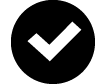 en la parte superior de la pantalla, lo cual indica que Verificar está activado.
en la parte superior de la pantalla, lo cual indica que Verificar está activado.
De este modo, se borra todo el contenido que hay en las columnas f(x) y g(x) de la pantalla de la tabla numérica.
2. Pulse 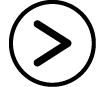 para mover el cursor a la primera fila de la columna f(x).
para mover el cursor a la primera fila de la columna f(x).
3. Introduzca el valor de f(x) (1,5) que corresponda a x = 1.
- 1
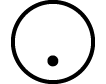 5
5
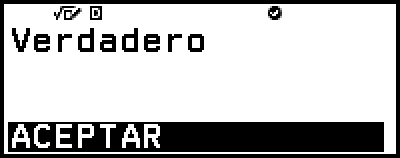
Se muestra “Verdadero” si el valor introducido es verdadero.
Se muestra “Falso” si el valor introducido es falso. Pulse 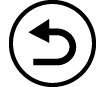 ,
,  o
o  para volver a la pantalla de la tabla numérica e introduzca nuevamente el número.
para volver a la pantalla de la tabla numérica e introduzca nuevamente el número.
4. Si aparece “Verdadero”, pulse 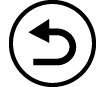 ,
,  o
o  .
.
Al hacerlo, se vuelve a la pantalla de la tabla numérica y el cursor pasa a la fila siguiente.
Puede seguir introduciendo los valores de f(x) y g(x) para x. Cada vez que se introduce un valor, la calculadora indica si es verdadero.
5. Para desactivar Verificar y finalizar la operación de Verificar, pulse  y, a continuación, seleccione [Verificar OFF].
y, a continuación, seleccione [Verificar OFF].
Al hacerlo, el indicador 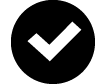 desaparece de la pantalla.
desaparece de la pantalla.
Para obtener más información sobre cómo desactivar Verificar, consulte “Para desactivar Verificar”.
Los cambios realizados o los valores nuevos introducidos en los valores de la columna x de la pantalla de la tabla numérica mientras Verificar está activado se conservan. Al desactivar Verificar, las columnas f(x) y g(x) se recalculan en función de los valores de la columna x.
Nota
Si el resultado de la verificación es “Verdadero”, el valor introducido en la columna f(x) o g(x) se puede guardar en una variable. Por ejemplo, al efectuar la siguiente operación cuando se muestra la pantalla descrita en el paso 4, se guarda el valor 1,5 en la variable A: 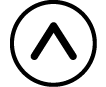
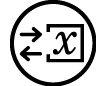 – [A=] > [Guardar]. Para obtener más información sobre las variables, consulte “Variables (A, B, C, D, E, F, x, y, z)”.
– [A=] > [Guardar]. Para obtener más información sobre las variables, consulte “Variables (A, B, C, D, E, F, x, y, z)”.
Puede cambiar el valor de una celda moviendo el cursor a la celda de la columna x y poniendo un valor nuevo. Al cambiar el valor de una celda x, se borran los valores de las columnas f(x) y g(x).
También puede introducir un valor en una celda de la columna x que no contenga ningún valor (si todavía no se ha superado el número de filas máximo). Para obtener información sobre el número máximo de filas, consulte “Número máximo de filas en una tabla numérica según el tipo de tabla”.
Si pulsa 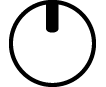 estando activada la función Verificar, esta se desactiva y, además, se borran todos los datos que haya en ese momento en la tabla numérica.
estando activada la función Verificar, esta se desactiva y, además, se borran todos los datos que haya en ese momento en la tabla numérica.
Para borrar todo el contenido de las columnas f(x) y g(x)
Cuando Verificar está activado, el contenido de las columnas f(x) y g(x) se puede borrar en lotes. En la pantalla de la tabla numérica, realice la siguiente operación:  – [Editar] > [Borrar datos f/g].
– [Editar] > [Borrar datos f/g].
Retención de datos
Las acciones siguientes descartan datos y borran ajustes de la aplicación Tabla.
① Volver a la pantalla HOME e iniciar otra aplicación de la calculadora.
② Pulsar 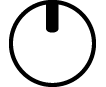 .
.
③ Cambiar el ajuste Entrada/Salida desde el menú CONFIG.
④ Cambiar el ajuste Tipo de tabla desde el menú TOOLS.
La tabla siguiente recoge qué datos se descartan y cuáles se conservan.
Operación Datos, ajustes |
① | ② | ③ | ④ |
| Datos de tabla numérica (columnas x, f(x) y g(x)) |
Se descartan | Se descartan | Se descartan | Se descartan |
| Ajustes de Rango tabla | Se descartan | Se conservan | Se conservan | Se conservan |
| Ajustes de Tipo de tabla | Se conservan | Se conservan | Se conservan | -- |
| Ecuaciones de definición f(x) y g(x) | Se conservan | Se descartan | Se descartan | Se conservan |